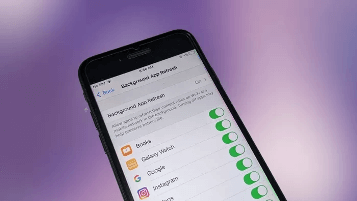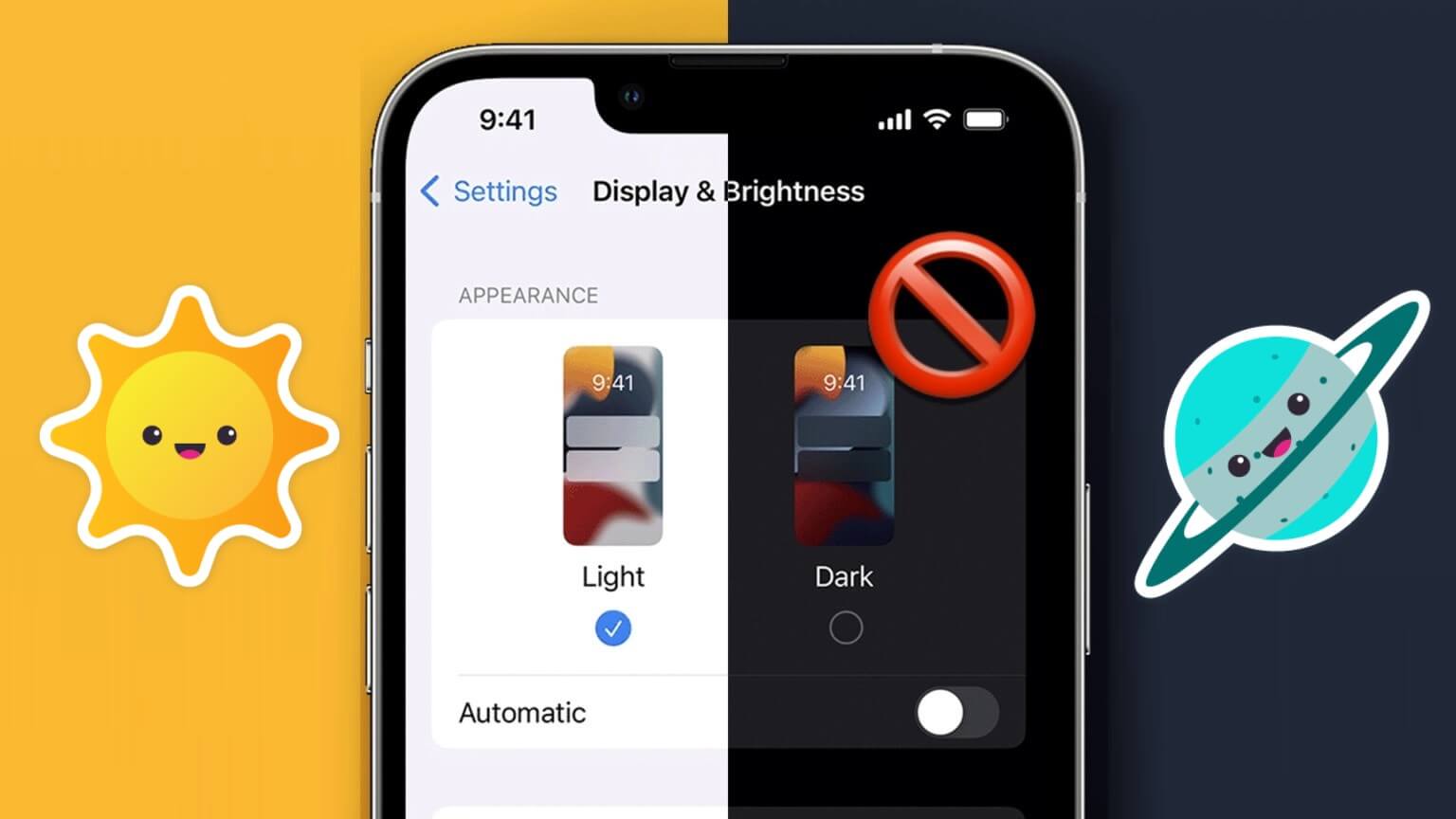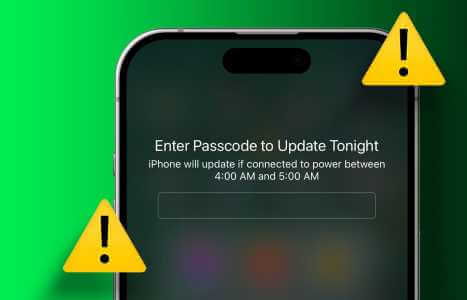¿Alguna vez se ha encontrado con una situación en la que tuvo que compartir una dirección de correo electrónico con la empresa para utilizar sus servicios? Con tantas aplicaciones y servicios disponibles, es muy fácil llenar una bandeja de entrada de correo electrónico con correos electrónicos de marketing no solicitados y spam. La nueva incorporación de Apple a Ocultar mi correo electrónico está aquí para hacer frente a tales situaciones. Puede crear y utilizar una dirección de correo electrónico personalizada en su iPhone.

Antes de continuar y comenzar a crear una dirección de correo electrónico personalizada en iPhone, permítanos recordarle que la función Ocultar mi correo electrónico solo está disponible para suscriptores iCloud+. Debe pagar el plan de iCloud para principiantes al menos para disfrutar de los beneficios.
Además, la función está disponible en iOS 15 o superior. Apple lanzó el último iOS 15 para todos los tipos de iPhone compatibles el 20 de septiembre.
Si todavía está atascado en iOS 14, es hora de actualizar a iOS 15 desde el menú Configuración> General> Actualización de software.
¿Dónde está Ocultar mi correo electrónico en IPHONE?
El menú Ocultar correo electrónico está oculto dentro de la aplicación Configuración. Aquí se explica cómo acceder a él.
Paso 1: Abra la aplicación Configuración en el iPhone.
Paso 2: Toca tu perfil y ve a iCloud.
وة 3: Abra Ocultar mi correo electrónico y verá todas las direcciones de correo electrónico que creó usando la función Iniciar sesión con Apple durante el registro.
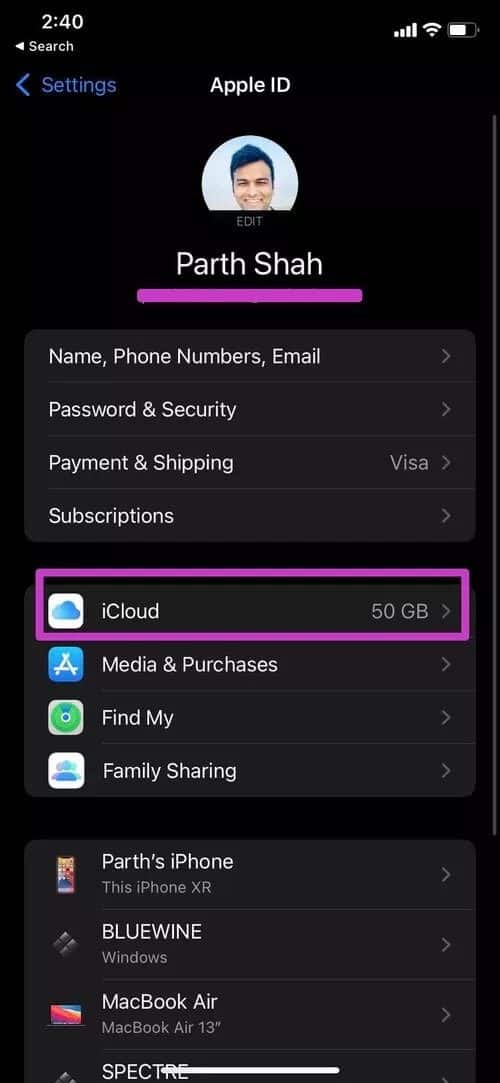
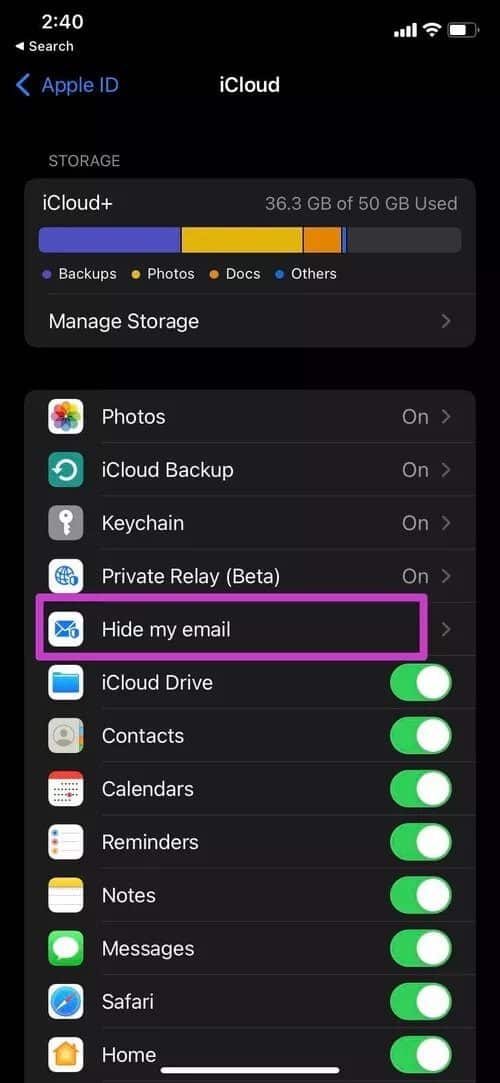
CÓMO CREAR UNA DIRECCIÓN DE CORREO ELECTRÓNICO PERSONALIZADA EN EL IPHONE
Desde el mismo menú Ocultar mi correo electrónico, puede crear una nueva dirección de correo electrónico. Esta función lo ayuda a mantener privada su dirección de correo electrónico personal al generar direcciones únicas y aleatorias que redirigen a su bandeja de entrada y se pueden eliminar en cualquier momento.
Paso 1: Abra Configuración de iPhone y vaya a su perfil.
Paso 2: Vaya a iCloud y luego abra el menú Ocultar correo electrónico.
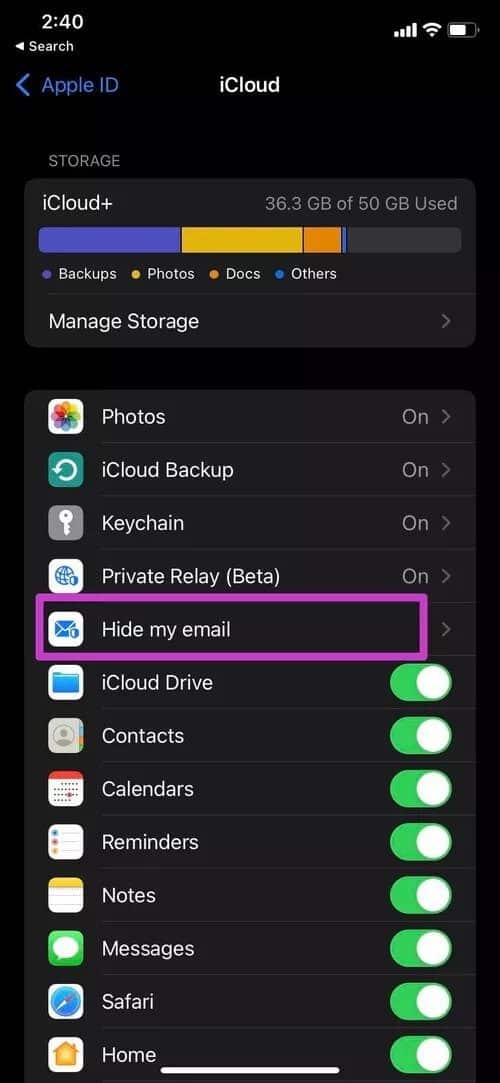
وة 3: Haga clic en Crear nueva dirección.
Paso 4: El sistema operativo generará una dirección de correo electrónico aleatoria para usar. Debe nombrar su dirección para que pueda recordar el propósito para el que creó el correo electrónico e incluso agregarle una nota.
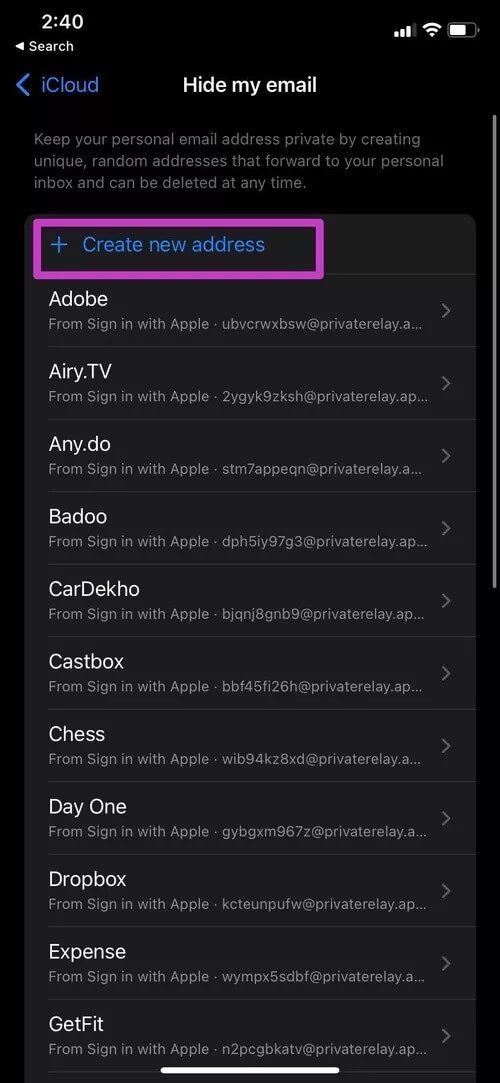
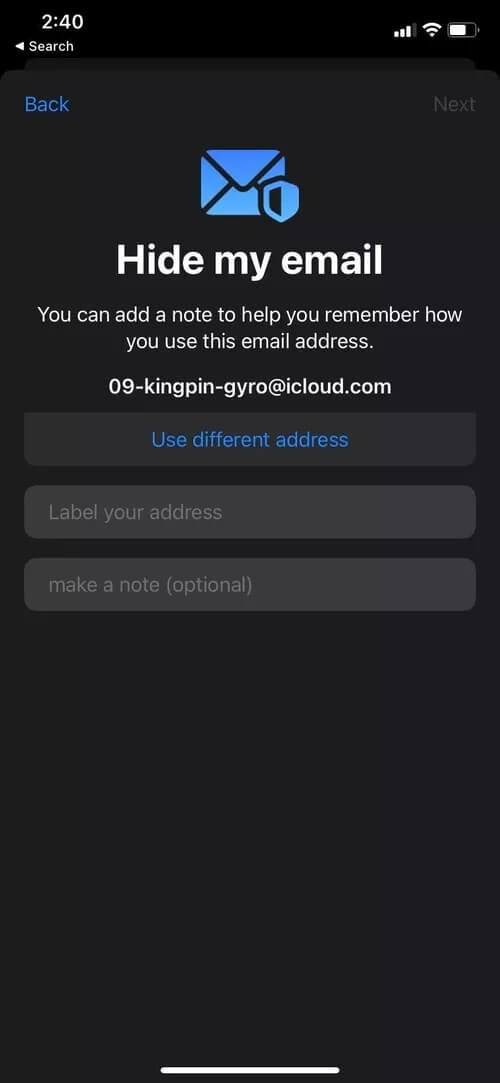
Si encuentra que la dirección de correo electrónico es demasiado compleja, siempre puede hacer clic en Usar una dirección diferente y crear una dirección de correo electrónico diferente en Ocultar mi correo electrónico.
Paso 5: Asigne un nombre a su correo electrónico y agregue una nota.
وة 6: Haga clic en el botón Siguiente en la parte superior.
Paso 7: Apple tardará uno o dos minutos en crear una nueva dirección de correo electrónico para usted. Toca Listo y listo.
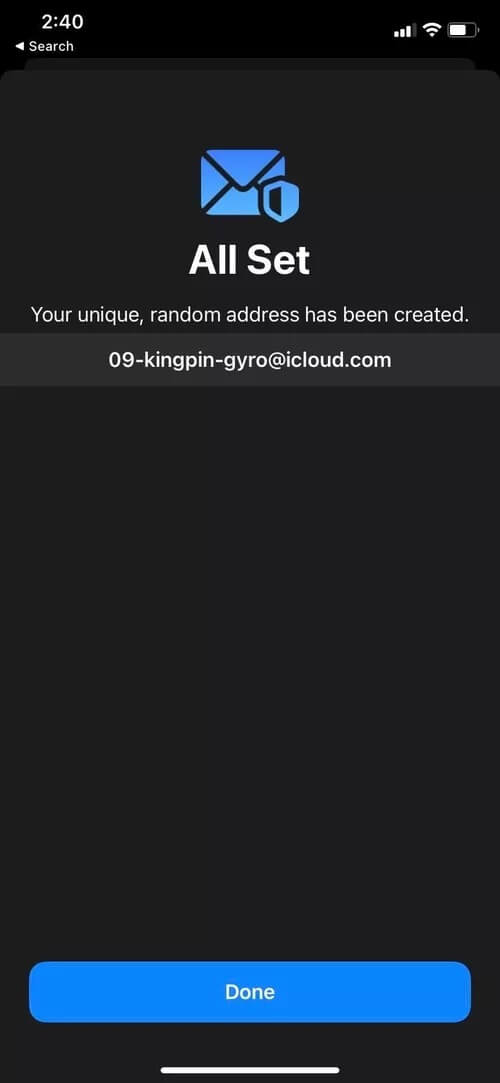
Eso es. Ha creado con éxito una dirección de correo electrónico personalizada en su iPhone. Cópialo y úsalo donde quieras.
Deja de enviar correos electrónicos a tu bandeja de entrada principal
Los correos electrónicos no deseados que creó con . Iniciar sesión con Apple y ocultar mi lista de correo electrónico para reenviarla a su bandeja de entrada de correo electrónico principal. Sin embargo, puede cambiar fácilmente el comportamiento si siente que está recibiendo muchos correos electrónicos de ellos. Así es cómo.
Paso 1: Abra la aplicación Configuración.
Paso 2: Ve a Perfil > iCloud > Ocultar mi menú de correo electrónico.
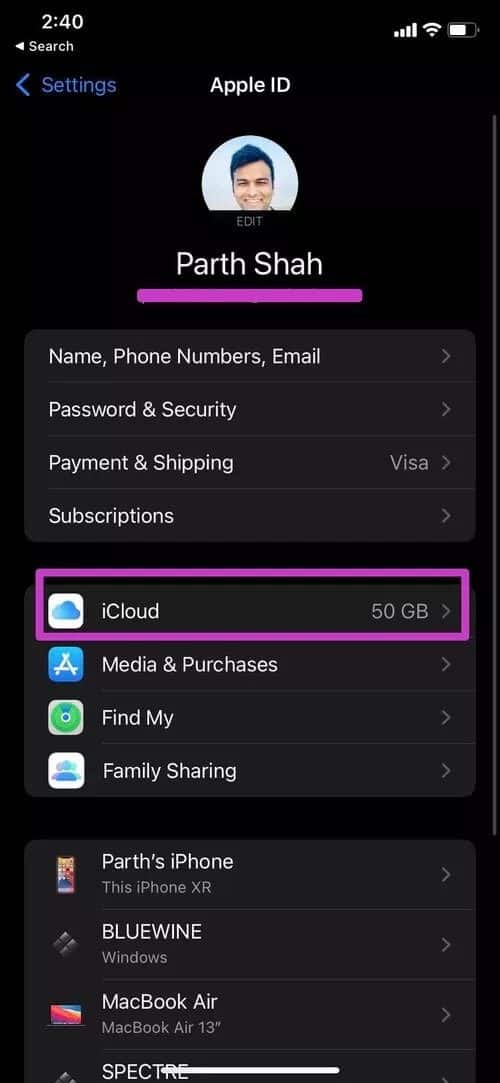
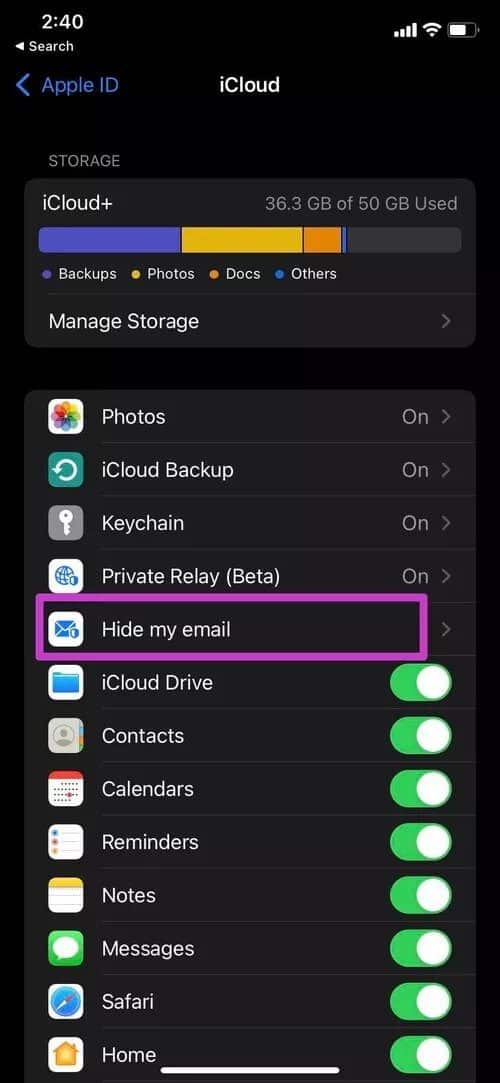
وة 3: Seleccione la ID de correo electrónico que desea bloquear los correos electrónicos en su bandeja de entrada de correo electrónico principal.
Paso 4: Deshabilite la opción de reenvío y no recibirá ningún correo electrónico nuevo del ID de correo electrónico personalizado que se creó.
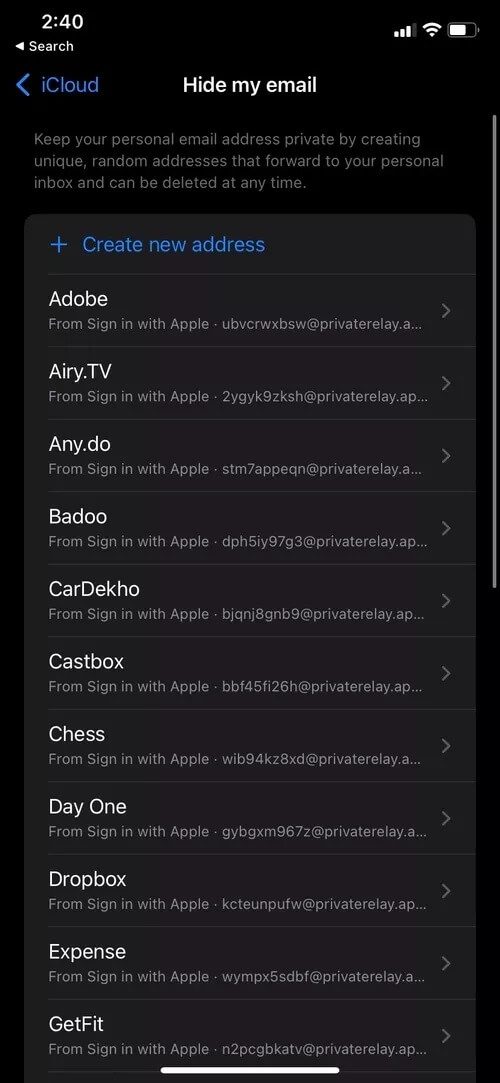
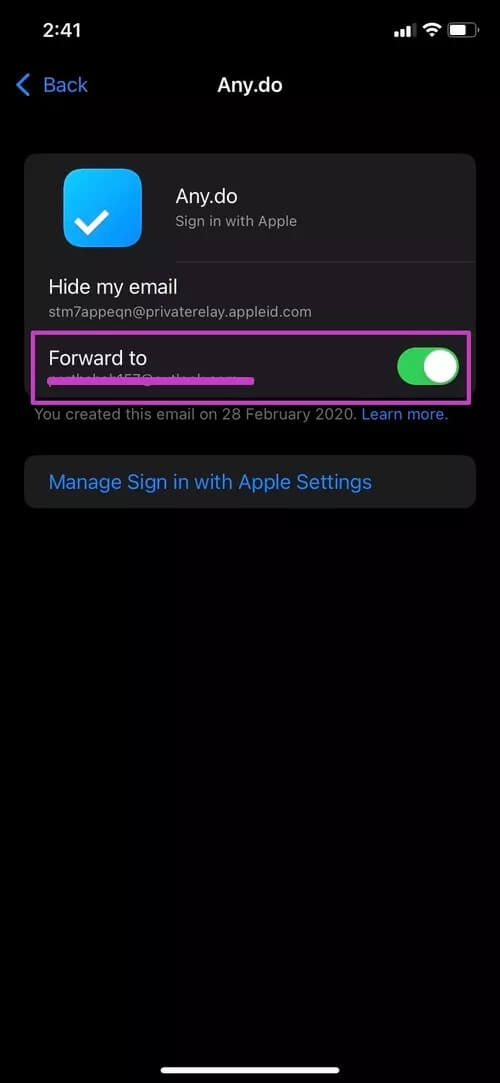
Eliminar direcciones de correo electrónico personalizadas
Los usuarios avanzados apreciarán la capacidad de generar direcciones de correo electrónico aleatorias sobre la marcha. Puede terminar creando docenas de estas direcciones en muy poco tiempo. Una vez que se cumple su intención, siempre puede deshabilitar/eliminar la dirección de correo electrónico personalizada de ocultar mi lista de correo electrónico.
Siga los siguientes pasos.
Paso 1: Abra la configuración de iPhone y vaya al menú Cuenta> iCloud.
Paso 2: Seleccione Ocultar mi correo electrónico y desplácese hacia abajo hasta la etiqueta del correo electrónico. Desafortunadamente, no hay un botón de búsqueda para navegar rápidamente a la dirección de correo electrónico generada.
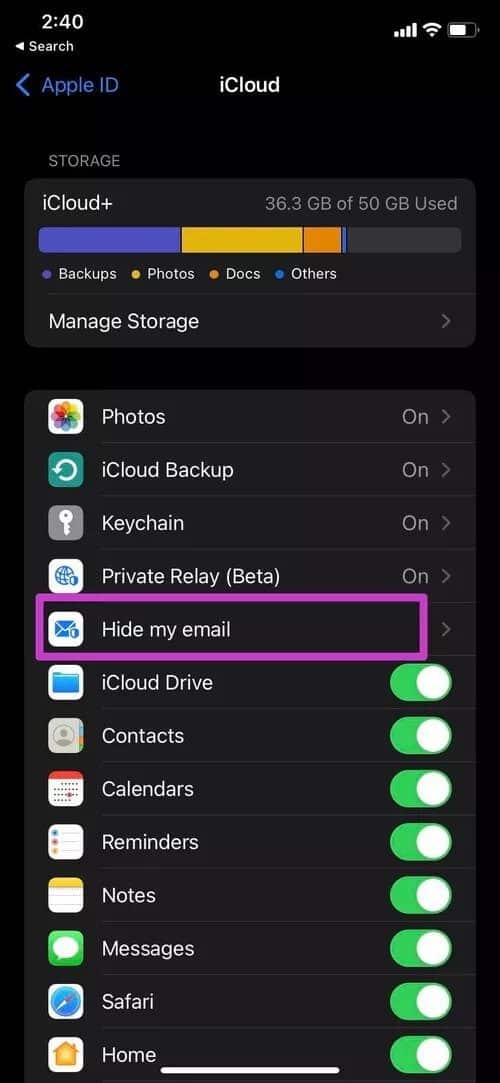
وة 3: Haga clic en la etiqueta de correo electrónico correspondiente.
Paso 4: Toque Desactivar dirección de correo electrónico y confirme su decisión.
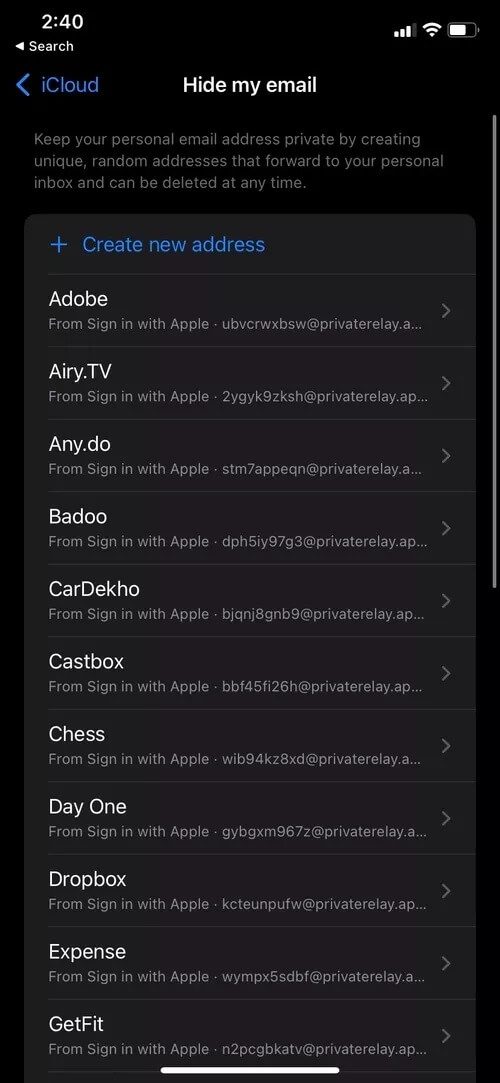
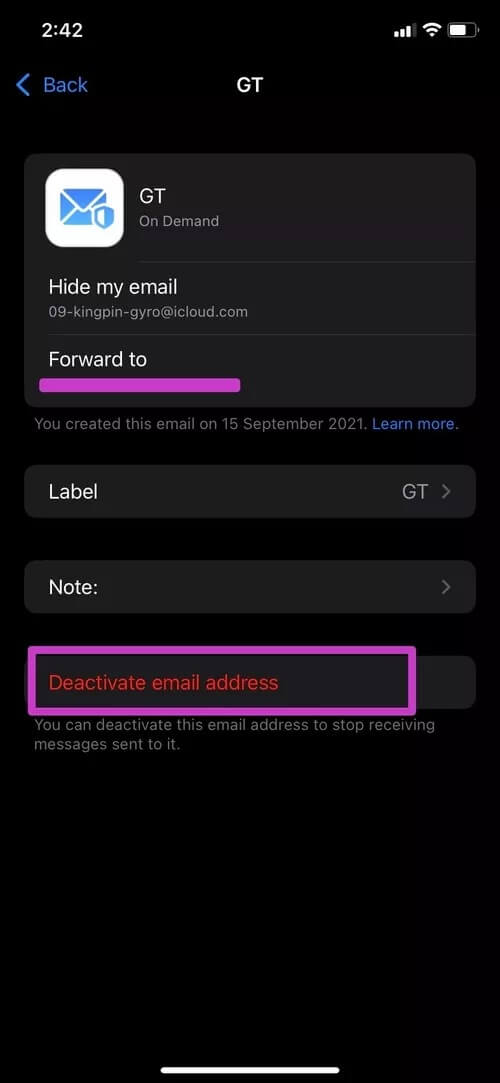
La dirección de correo electrónico que se creó dejará de recibir correos electrónicos enviados a esa dirección. Puedes reactivarlo desde la sección de direcciones inactivas.
Encontrarás una lista de direcciones inactivas en la parte inferior de la sección Ocultar mi correo electrónico.
Proteja la privacidad de su correo electrónico
La firme postura de Apple en materia de privacidad y seguridad continúa con la actualización de iOS 15. Apple quiere proteger sus correos electrónicos de correos electrónicos no deseados con Ocultar mi correo electrónico en el iPhone. ¿Cómo planea crear y usar una dirección de correo electrónico personalizada en el iPhone? Su opinión en la sección de comentarios a continuación.